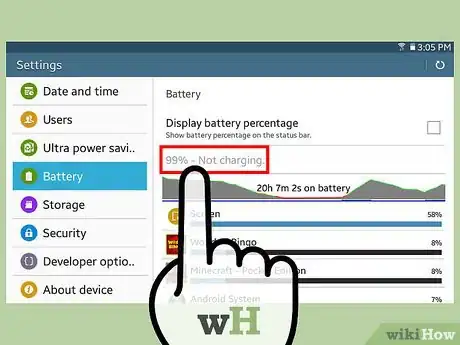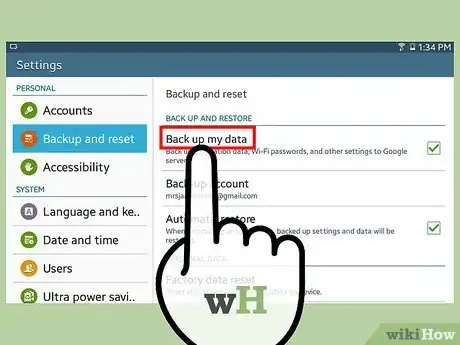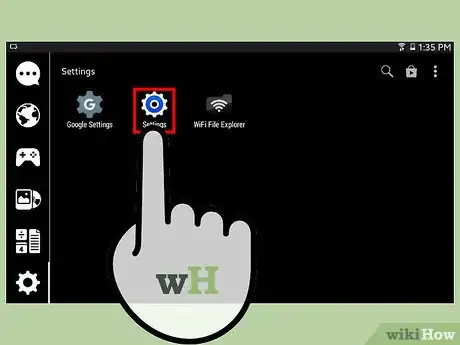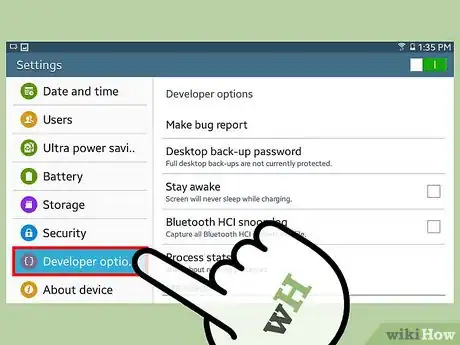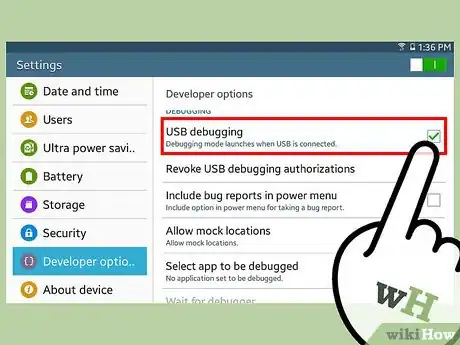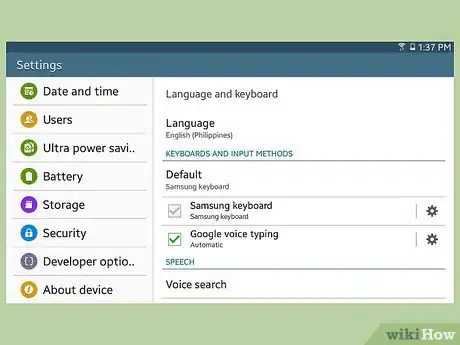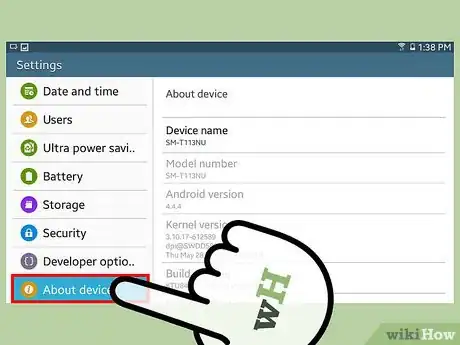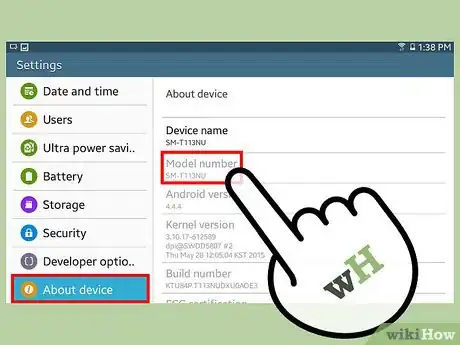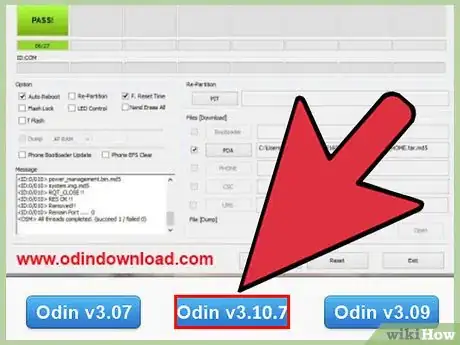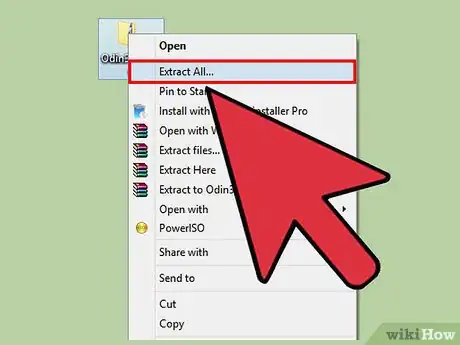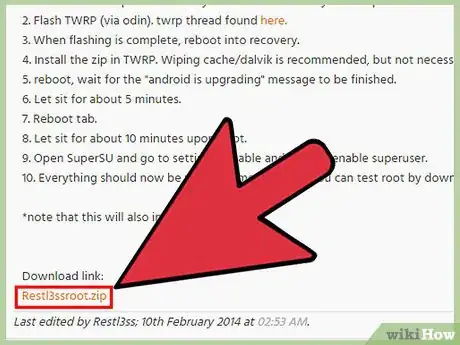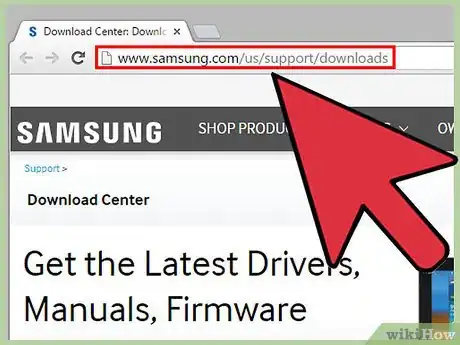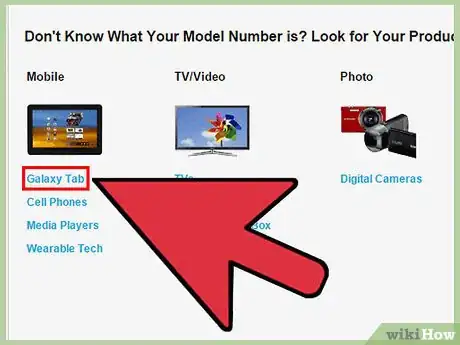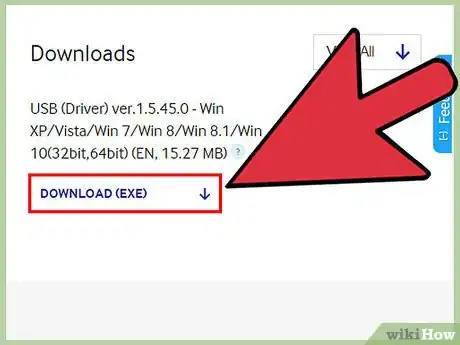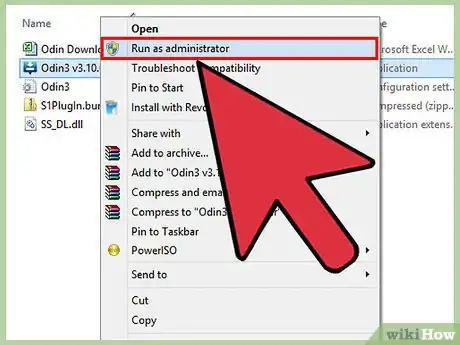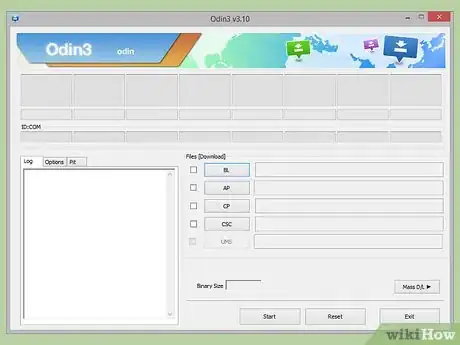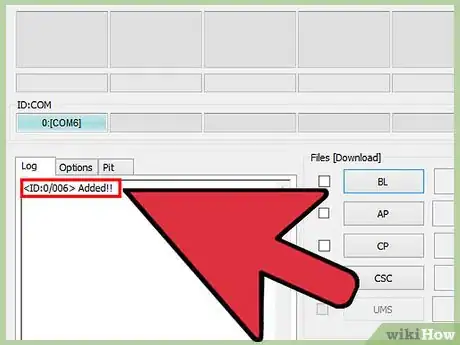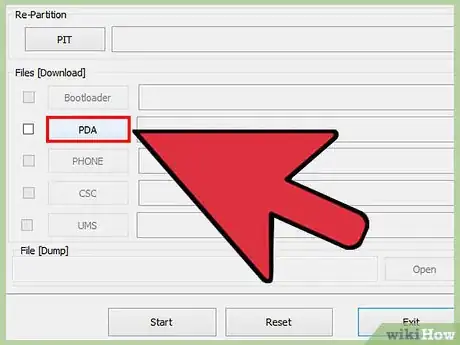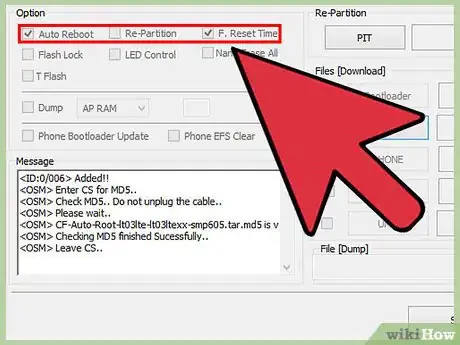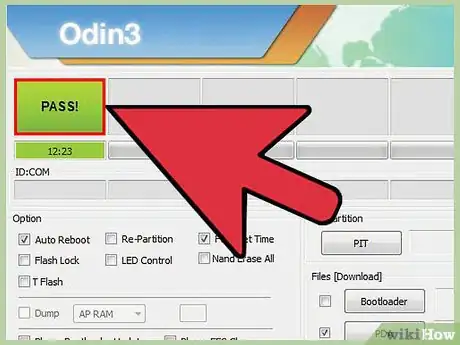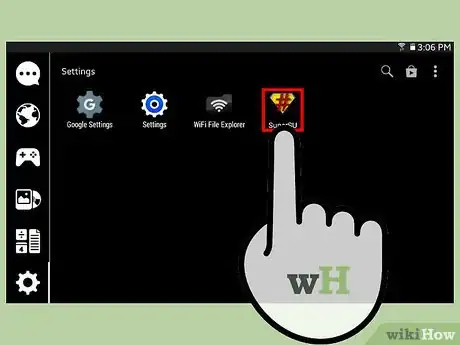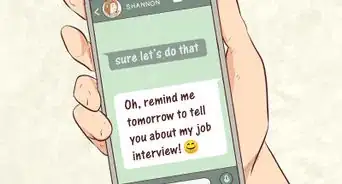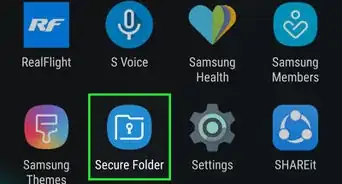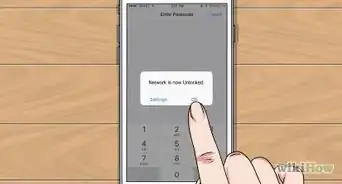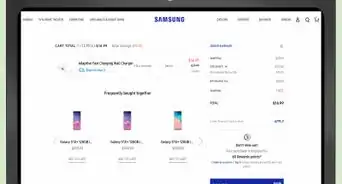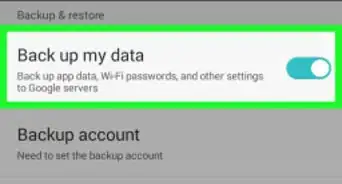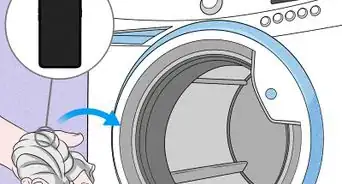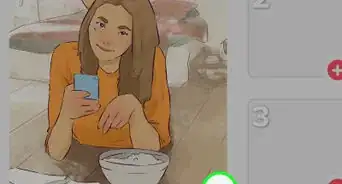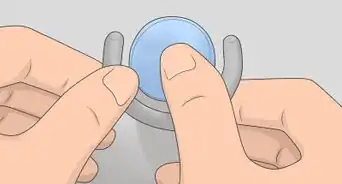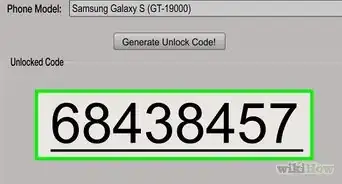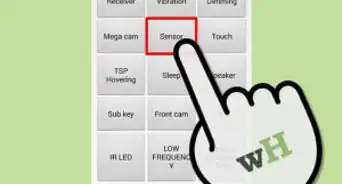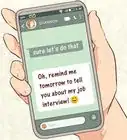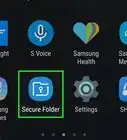Este artículo fue coescrito por Nicole Levine, MFA. Nicole Levine es una escritora y editora de tecnología en wikiHow. Tiene más de 20 años de experiencia creando documentación técnica y liderando equipos de soporte en las principales empresas de alojamiento web y software. Asimismo, Nicole tiene una maestría en Escritura Creativa de la Universidad Estatal de Portland, y da clases de composición, escritura de ficción y creación de revistas en varias instituciones.
Este artículo ha sido visto 32 742 veces.
Hacer root a la Samsung Galaxy Tab 3 te permitirá liberar espacio de almacenamiento y memoria, aumentar la duración de vida de la batería, instalar aplicaciones personalizadas y mejorar el funcionamiento de la tablet Android. Es posible hacer root a la Samsung Galaxy Tab 3 usando el programa Odin en cualquier computadora bajo Windows.
Pasos
Parte 1
Parte 1 de 2:Preparar el root
-
1Comprueba que la Samsung Galaxy Tab 3 tenga al menos el 80 % de batería cargada. El proceso de root requerirá de varios minutos para completarse y necesitará casi toda la batería del dispositivo.
-
2Haz una copia de seguridad de la tablet usando Samsung Kies (en inglés), los servidores de Google, tu computadora o un servicio de almacenamiento en la nube de terceros. Al hacer root se eliminarán todos los datos personales de la tablet.
-
3Toca en "Menú" y luego en "Ajustes".
-
4Toca en "Aplicaciones" y luego en "Desarrollo".
-
5Marca la casilla al lado de "Modo depuración USB". Esto te permitirá hacer cambios en la tablet cuando la conectes a la computadora mediante un cable USB.
-
6Toca el botón de "Atrás" hasta que vuelvas al menú de "Ajustes".
-
7Toca en "Sistema" y luego "Acerca del dispositivo".
-
8Anota el número de modelo de tu Galaxy Tab 3. Necesitarás tener este número de modelo para descargar el paquete de root correcto para tu dispositivo.
-
9Ve a la página web de Odin en http://odindownload.com/ y selecciona la opción de descargar la última versión de Odin en la computadora. Al momento de escribir este artículo la última versión era Odin 3.10.
-
10Guarda el archivo Odin.zip en el escritorio y haz doble clic sobre él para extraer su contenido.
-
11Ve a una de las siguientes páginas web para descargar el paquete de root de tu Samsung Galaxy Tab 3 dependiendo de su número de modelo.
- Galaxy Tab 3 10.1: http://forum.xda-developers.com/showthread.php?t=2642796
- Galaxy Tab 3 8.0: http://www.mediafire.com/download/wjye1yssb5ksbfa/ROOT_SGT3_8.0.zip
- Galaxy Tab 3 7.0: http://d-h.st/leL
-
12Ve a la página web oficial de Samsung en http://www.samsung.com/us/support/downloads.
-
13Haz clic en "Galaxy Tab", selecciona tu número de modelo y haz clic en "Obtener descargas".
-
14Selecciona la opción de descargar e instalar los últimos drivers de la Galaxy Tab 3 en la computadora. Estos archivos son necesarios para ayudar a completar el proceso de root.
-
15Haz clic derecho en el archivo Odin.exe en el escritorio y selecciona "Ejecutar como administrador".
-
16Sigue las instrucciones que aparezcan en pantalla para instalar Odin en la computadora. El programa se iniciará automáticamente cuando termine la instalación.Anuncio
Parte 2
Parte 2 de 2:Hacer root a la Samsung Galaxy Tab 3
-
1Presiona y mantén a la vez los botones de "Bajar volumen", "Inicio" y "Encendido" en la tablet. Aparecerá un mensaje de aviso en la pantalla.
-
2Presiona el botón de "Subir volumen". La tablet entrará en el modo de descarga.
-
3Conecta la Galaxy Tab 3 a la computadora con un cable USB. Odin tardará unos instantes en detectar el dispositivo y mostrar "Añadida" en el cuadro de mensaje de Odin.[1]
-
4Haz clic en el botón "PDA" de Odin y selecciona el archivo de root que hayas descargado antes para tu modelo de Galaxy Tab 3.
-
5Marca las casillas al lado de "Reinicio automático" y "Fecha de F.Reset" en Odin.
-
6Desmarca la casilla al lado de "Volver a crear partición" y haz clic en "Iniciar". Odin comenzará a hacer root al dispositivo, lo cual requerirá varios minutos para completarse.[2]
-
7Espera a que aparezca el mensaje "Siguiente" en la ventana de Odin. Esto indicará que el root se ha realizado correctamente.
-
8Desconecta la Samsung Galaxy Tab 3 de la computadora. La aplicación SuperSU aparecerá en la bandeja de aplicaciones y el dispositivo se habrá "rooteado".Anuncio
Advertencias
- Android ni Samsung apoyan el root y no está garantizado que funcione correctamente en todos los dispositivos. Ten en cuenta este factor cuando vayas a hacer root a tu dispositivo y hazlo bajo tu responsabilidad. En el caso de que la Samsung Galaxy Tab 3 se bloquee o deje de funcionar después de hacer el root, sigue estos pasos para desbloquear la tablet (en inglés) y restaurar sus valores originales de fábrica.
- Al hacer root en la Galaxy Tab 3 se anulará la garantía del fabricante. En caso de que necesites restaurar la garantía o eliminar el root, sigue estos pasos para eliminar el root de tu Android (en inglés) y devolverlo a su estado original de fábrica.